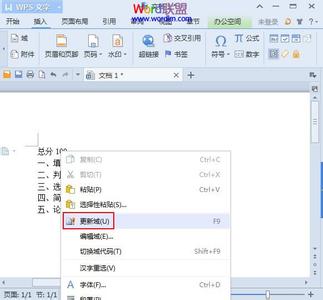Excel中经常需要计算文字型公式结果,文字型公式的结果具体该如何进行计算呢?接下来是小编为大家带来的excel计算文字型公式结果的教程,供大家参考。
excel计算文字型公式结果教程:计算文字公式结果步骤1:将要计算的内容复制到sheet2,方便进行操作。
计算文字公式结果步骤2:将[XX]替换为空值,这里用到通配符“*”,查找内容输入“[*]”(不含引号),点击全部替换。
计算文字公式结果步骤3:加等号,在B1单元格输入“="="&A1”(不包含最外面的引号),完成后向下拉,实现所有单元格等号的添加。
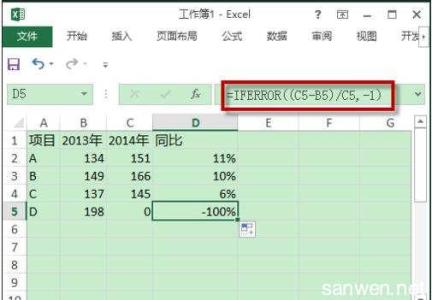
计算文字公式结果步骤4:粘贴成值。选中B列数据,复制,然后选择性粘贴,粘贴为值。
计算文字公式结果步骤5:分列。
计算文字公式结果步骤6:将计算结果粘贴回sheet1,方法一成功。
看了excel计算文字型公式结果的教程还看了:1.excel计算文本型的公式教程
2.excel 计算文字个数公式的使用教程
3.excel中统计文字个数的教程
4.怎么用excel2010的公式进行计算
5.excel表格用公式计算的教程
6.Excel表格乘法函数公式
7.Excel常用电子表格公式大全【汇总篇】
 爱华网
爱华网